
对于经常使用 Windows PC 的用户来说,发现一些能够简化日常任务的功能无疑是一种愉悦的体验。虽然许多用户倾向于使用复制粘贴等基本功能,但 Windows 中却充满了未被充分重视的工具,它们可以显著提高工作效率。
一个特别有用的工具是集成在 Windows 10 和 11 中的语音输入功能。即使是打字速度最快的人,有时也会发现手指跟不上思维,尤其是在灵感迸发的时候。在这种时候,这项功能就显得弥足珍贵,它减轻了打字的挫败感,让用户能够流畅地表达自己的想法。
Windows 语音输入:快速、简单、内置
尽管我认为自己是一名熟练的打字员,每分钟可以打出 55 个字——远高于TypingTest.com的平均每分钟 36 个字——但有时我发现听写是将文字写到纸上的更有效的方法。

无论我是在匆忙回复电子邮件、记下笔记还是捕捉转瞬即逝的想法,我都会使用Win + H来激活 Windows 语音输入,这会弹出一个麦克风图标 – 表示在任何文本输入区域都可以使用听写功能。
这款便捷的工具,以前在 Windows 10 中被称为“听写”,现在保留了其精髓。连接到互联网后,只需将光标放在文本框中,按下Win + H 组合键,点击麦克风图标,即可开始说话。首次启动需要安装语音识别软件,但后续使用无需额外设置。

为了增强语音输入功能的有效性,请考虑实施以下快速调整:
- 语音输入启动器:保持此选项处于激活状态可使麦克风图标在文本字段中自动出现,从而简化流程。
- 自动标点符号:您可以让 Windows 管理标点符号,但我个人更喜欢手动插入。
- 脏话过滤器:根据您的要求,打开或关闭此功能。
-
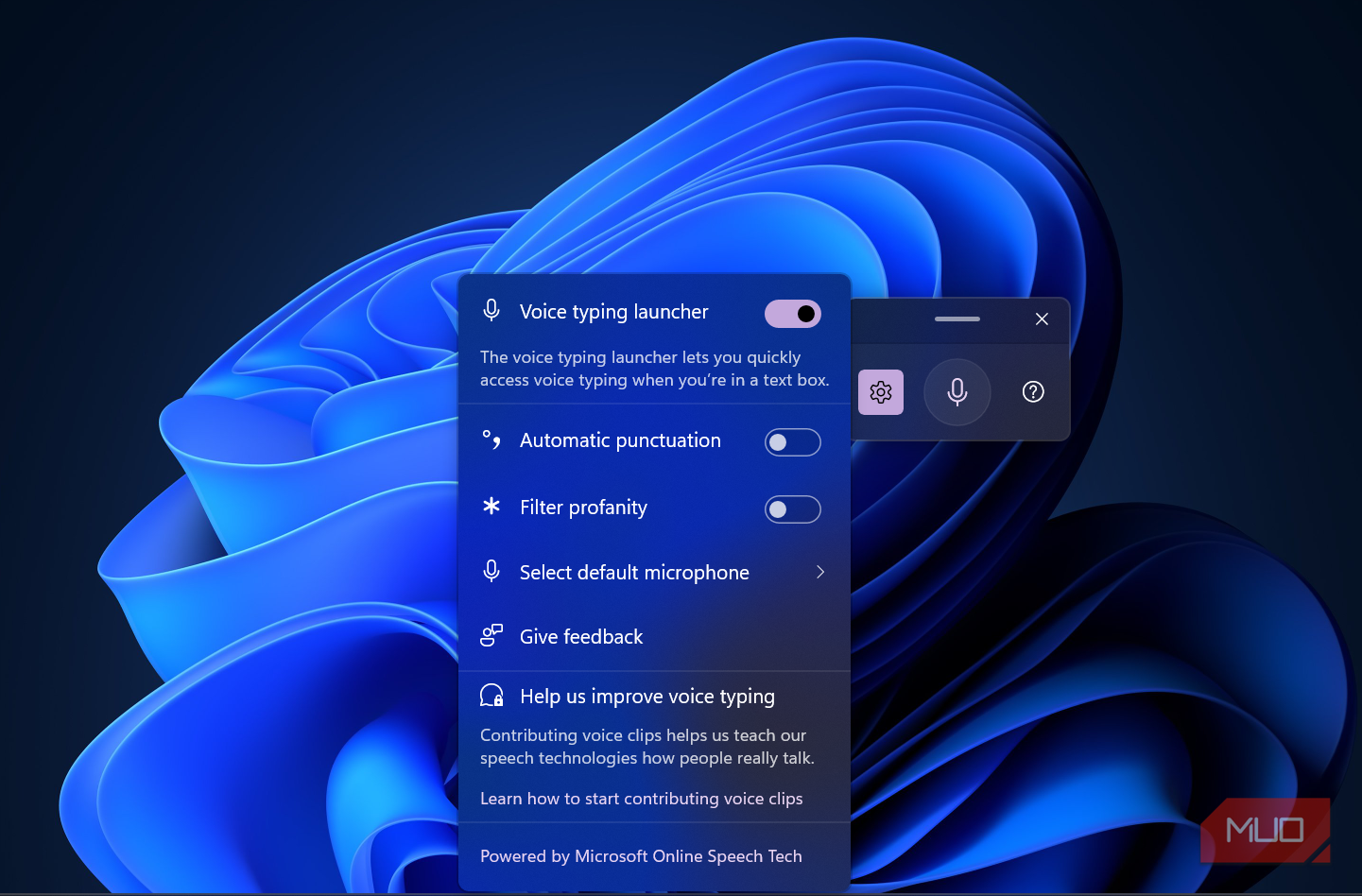 公主Uche/MakeUseOf
公主Uche/MakeUseOf -
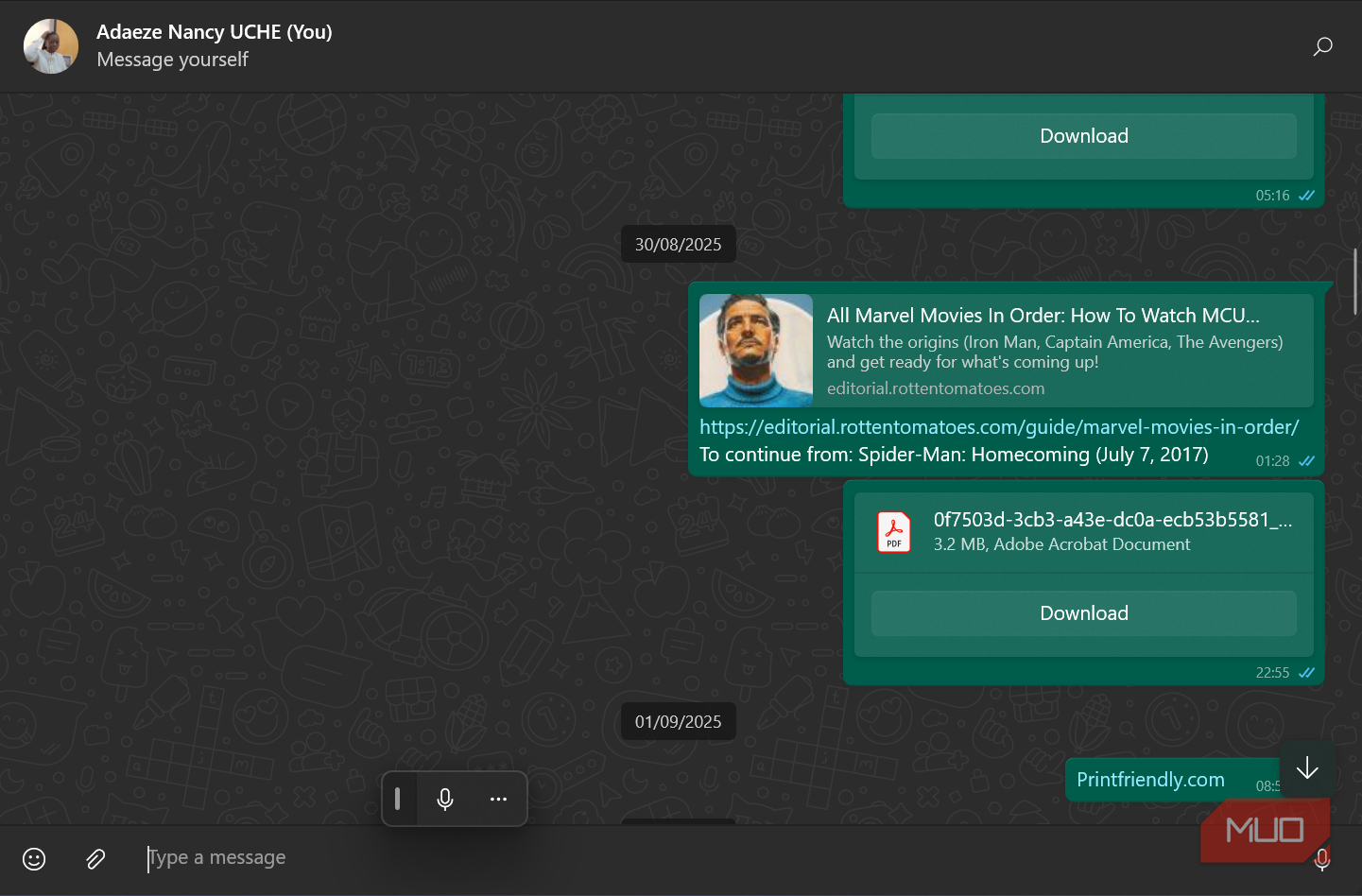
WhatsApp 语音输入功能的屏幕截图。
语音输入功能非常强大,可以在各种平台上使用,包括电子邮件、文档、Slack 消息和网页表单。我曾经在做家务时口述整封电子邮件,在会议期间回复消息(当然是在静音状态下),以及在四处走动时填写繁琐的表格。
掌握某些命令可以进一步提升你的使用体验。我常用的是Scratch That,它可以快速删除最后说的单词。要查看完整的命令列表(包括标点符号和格式命令),请务必查看微软的支持页面。坚持使用,你会发现自己几乎能像想到什么一样迅速地捕捉到想法。
语音输入:存在一些限制,但总体有效

Windows 语音输入功能完美无缺吗?并非如此。该工具可能难以识别独特的名称、技术术语或各种口音,而且背景噪音也会影响其性能。虽然自动标点符号功能正在改进,但有时你可能会比预期更频繁地说出“句号”或“问号”。同样,“删除该短语”命令偶尔会失败,可能会将短语保留在草稿中,而不是将其删除。
此外,有时,如果您短暂停顿,它可能会重复句子的第一个单词或插入意外的换行符。如果您希望完全解放双手进行听写,请做好手动操作某些命令的准备,例如启动麦克风。
尽管如此,这些缺点并不会削弱该功能的实用性。Windows 11 中语音输入的准确率显著提升,尤其是在标点符号方面。大多数错误都涉及单个单词而非整个短语,这使得纠正变得更容易。随着使用时间的延长,系统会逐渐适应您的语音和表达方式,从而逐渐增强其响应速度。
即使使用标准麦克风,语音输入也能有效处理日常任务,例如做笔记、撰写电子邮件和草拟文档。为了提高清晰度,智能手机可以充当 Windows 麦克风。

此工具并非旨在完全取代打字,也不应该如此。相反,它只是在写作的不同阶段(无论是构思想法、撰写草稿还是应对复杂的拼写)提供一条宝贵的捷径。与 SuperWhisper 等高级应用程序相比,Windows 语音输入可能感觉比较基础,但它作为系统内置的一款功能强大的免费工具,却脱颖而出。
支持 45 种语言(包括多种英语方言),切换语言非常顺畅——只需安装语言包并修改系统输入设置即可。这确保您可以在各种应用程序中(从 Word 和 Outlook 到 Web 表单和消息平台)使用您喜欢的语言进行听写。
尽管语音输入功能略显怪异,但它已经成为我不可或缺的工具,它不仅能让我双手得到休息,还能让我随时捕捉想法。这种易用性正是我认为它是 Windows 中最被低估的功能之一的原因。




发表回复